如何修改Edge瀏覽器的快取位置
- WBOYWBOYWBOYWBOYWBOYWBOYWBOYWBOYWBOYWBOYWBOYWBOYWB轉載
- 2023-12-29 18:01:362329瀏覽
edge瀏覽器和一般的瀏覽器不同,不能簡單的修改緩存位置而給很多小伙伴帶來了煩惱,今天就為各位帶來了edge瀏覽器緩存位置修改方法,一起看看吧。
edge瀏覽器快取位置怎麼改:
1、進入edge瀏覽器的路徑位置,刪除「Cache」快取資料夾。
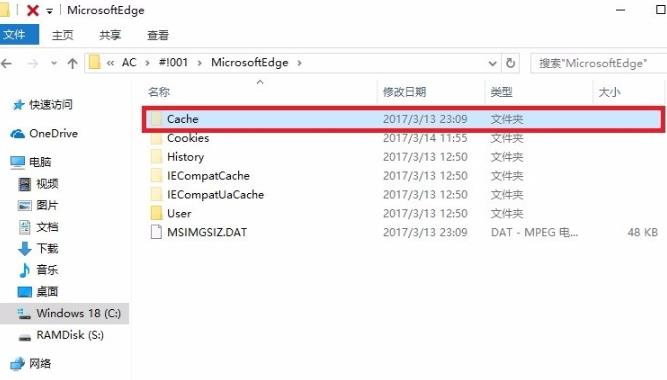
2、右鍵開始,選擇「命令提示字元(管理員)」。
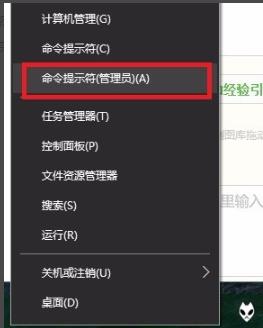
3、輸入指令:
mklink /D "C:\Users\使用者名稱\AppData\Local\Packages\Microsoft.MicrosoftEdge_8\AC\ #!001\MicrosoftEdge\Cache" "S:\TEMP"
後回車。
注意其中的空格,兩組雙引號內分別是原始快取目錄和更改後的目錄,直接複製自己的實際目錄即可。

4、回到edge瀏覽器的路徑位置,原始cache檔案變成捷徑則表示成功。
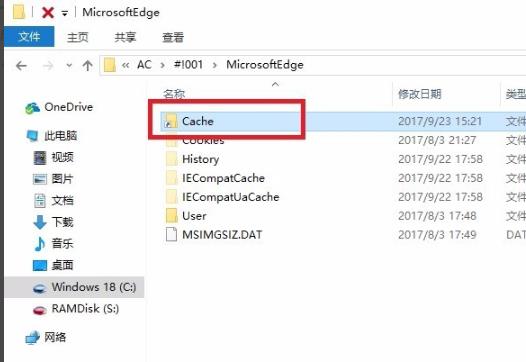
以上是如何修改Edge瀏覽器的快取位置的詳細內容。更多資訊請關注PHP中文網其他相關文章!
陳述:
本文轉載於:somode.com。如有侵權,請聯絡admin@php.cn刪除

